Seperti pelayar web moden yang lain, Google Chrome juga menyokong fail PDF di luar kotak. Ini membolehkan pengguna Chrome untuk membuka dan melihat fail PDF dalam pelayar tanpa perlu membuka fail PDF dengan program lain.
Dengan tetapan lalai, Google Chrome akan secara automatik membuka fail PDF. Walaupun ini berguna, masalahnya adalah bahawa Chrome tidak menyimpan fail PDF ke PC anda.

Pendek kata, secara lalai, Chrome membuka fail PDF dan bukan memuat turun fail PDF. Jika anda perlu memuat turun fail PDF atau menyimpan fail PDF yang dimuat turun, tetapan lalai ini tidak berfungsi untuk anda!
Masalah lain ialah pembaca PDF terbina dalam Chrome tidak menawarkan ciri yang mungkin anda dapati dalam perisian pembaca PDF berdedikasi pihak ketiga.
Oleh kerana pembaca PDF Chrome tidak mempunyai ciri-ciri canggih dan Chrome tidak menyimpan fail PDF, banyak pengguna mahu melumpuhkan pembaca PDF Chrome dan menghentikan Chrome dari pembukaan fail PDF secara automatik selepas muat turun.
Sekiranya anda juga ingin memaksa Chrome untuk memuat turun fail PDF dan bukannya membukanya secara automatik, anda boleh mengkonfigurasi pelayar Chrome untuk berhenti secara automatik membuka fail PDF dan memuat turun fail PDF ke PC anda.
Hentikan Chrome dari membuka fail PDF secara automatik dalam Windows 10
Langkah 1: Buka penyemak imbas Chrome. Ketik chrome: // settings / dalam bar alamat dan kemudian tekan Enter key untuk membuka halaman tetapan Chrome.
Langkah 2: Tatal ke bawah halaman Tetapan dan klik Advanced untuk melihat tetapan tersembunyi dan pilihan.
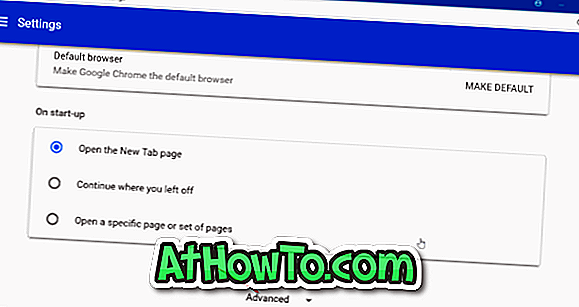
Langkah 3: Di bawah bahagian Privasi dan keselamatan, anda akan melihat tetapan Kandungan. Klik pilihan Tetapan kandungan . Tindakan ini akan membuka halaman Tetapan kandungan.
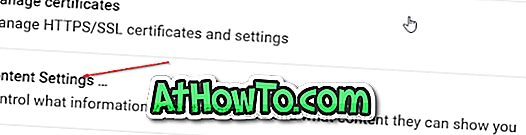
Langkah 4: Klik Dokumen PDF . Hidupkan fail PDF Muat turun bukannya secara automatik membuka mereka dalam pilihan Chrome untuk menghentikan penyemak imbas Chrome daripada membuka fail PDF secara automatik.
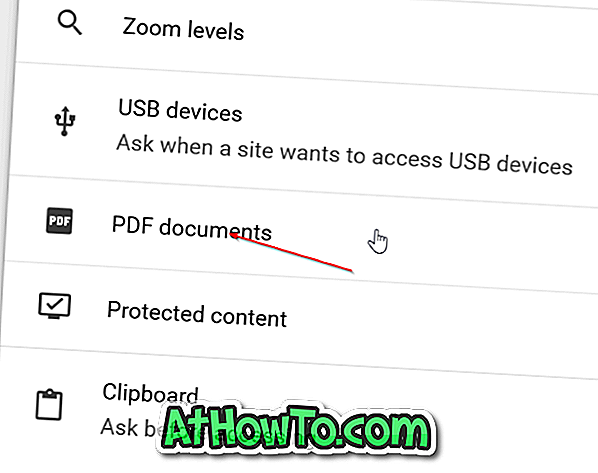

Seperti yang dinyatakan sebelum ini, mematikan ciri ini akan memaksa Chrome untuk memuat turun fail PDF ke PC anda, tetapi ia tidak akan membuka fail PDF.
Sekarang bahawa anda telah menghentikan Chrome daripada membuka fail PDF secara automatik, anda mungkin juga mahu menukar pembaca PDF lalai dalam Windows 10.
Bagaimana untuk mematikan pembaca PDF dalam Microsoft Edge dalam artikel Windows 10 mungkin menarik minat anda.














